Pengenalan
Mengetahui cara meminimalkan layar Disney Plus di iPhone Anda sama seperti membuka dunia baru multitasking di perangkat Anda. Bayangkan menonton film atau acara Disney favorit Anda sambil membalas pesan, memeriksa email, atau menjalankan media sosial tanpa hambatan. Kemampuan ini dapat mengubah cara Anda menggunakan iPhone setiap hari, meningkatkan pengalaman hiburan dan produktivitas Anda.
Dalam panduan mendetail ini, kita akan menjelajahi seluk-beluk penggunaan mode Picture-in-Picture (PiP) di iPhone Anda, memudahkan Anda menikmati Disney Plus sambil mengelola tugas lainnya. Dengan langkah sederhana dan saran pemecahan masalah, Anda akan menjadi mahir dalam meminimalkan layar Disney Plus dan memanfaatkan potensi penuh iPhone Anda. Mari kita jelajahi cara membuat multitasking bekerja untuk Anda dengan mode PiP.
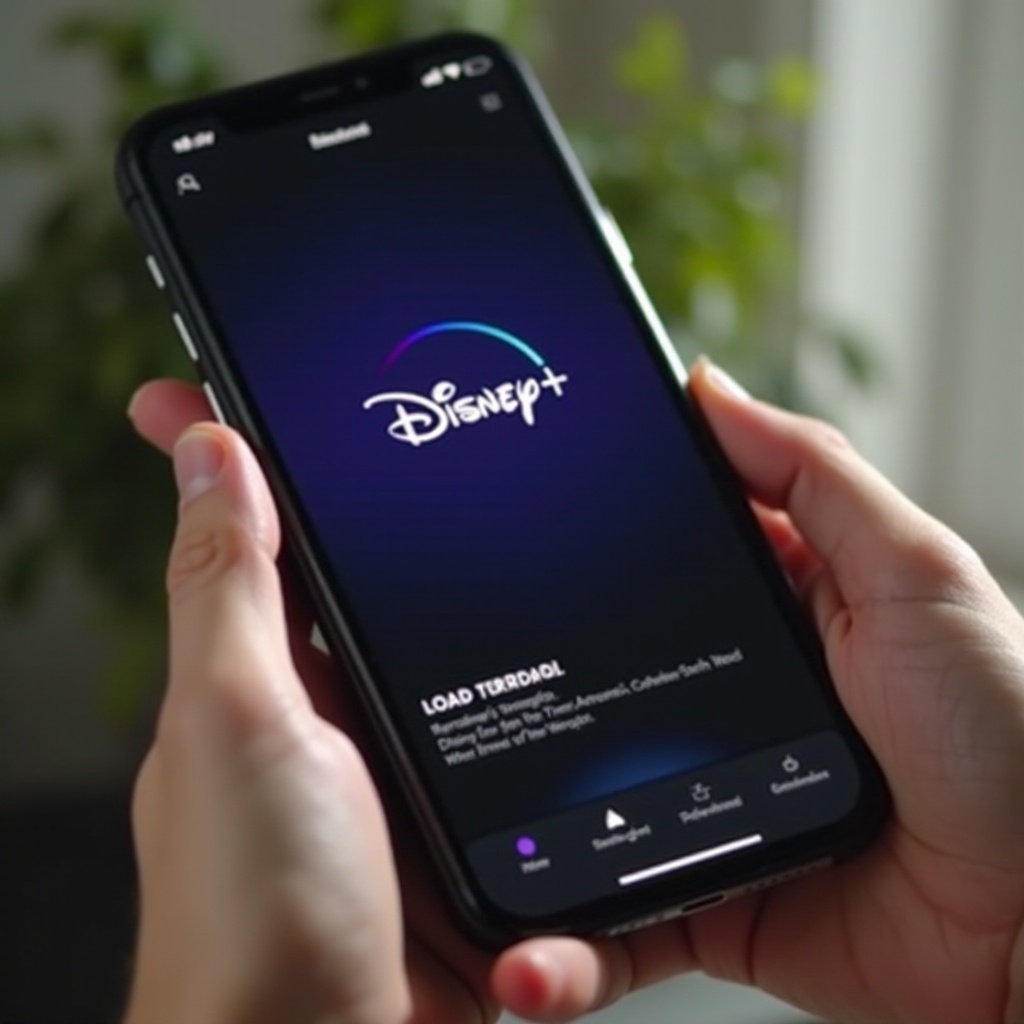
Memahami Fitur Multitasking iPhone
Inovasi Apple dalam fitur multitasking memungkinkan Anda untuk menavigasi beberapa tugas dengan lancar dan efisien. Kemampuan untuk multitasking di iPhone meningkatkan pengalaman dengan memungkinkan Anda mengoperasikan beberapa aplikasi secara bersamaan. Salah satu elemen integralnya adalah mode Picture-in-Picture, yang memungkinkan pemutaran video berdampingan dengan aktivitas lainnya. Didukung di iPhone yang menjalankan iOS 14 dan seterusnya, fitur ini merevolusi cara Anda berinteraksi dengan perangkat Anda.
Untuk sepenuhnya memanfaatkan potensi ini, terutama untuk Disney Plus, memahami dan mengaktifkan mode PiP sangat penting. Desain intuitif memungkinkan Anda untuk beralih dengan mudah antara tugas, menjadikan iPhone Anda alat yang kuat untuk bekerja dan bermain. Dipersenjatai dengan pengetahuan ini, kita siap untuk menyelami pengaturan dan personalisasi mode PiP untuk Disney Plus.
Mengaktifkan Mode Picture-in-Picture untuk Disney Plus
Mempersiapkan iPhone dan Aplikasi Disney Plus Anda
Sebelum masuk ke mode PiP, pastikan iPhone dan aplikasi Disney Plus Anda siap untuk digunakan:
- Perbarui iPhone Anda: Perangkat Anda harus menjalankan iOS 14 atau yang lebih baru.
- Periksa versi aplikasi Disney Plus: Pastikan diperbarui ke versi terbaru untuk kompatibilitas PiP.
- Pastikan langganan aktif: Verifikasi bahwa langganan Disney Plus Anda aktif.
Langkah-langkah penting ini akan membuka jalan untuk pengaturan yang lancar.
Panduan Langkah demi Langkah untuk Mengaktifkan PiP
Dengan iPhone dan aplikasi Anda siap, ikuti langkah-langkah ini untuk mengaktifkan mode Picture-in-Picture:
- Luncurkan aplikasi Disney Plus di iPhone Anda.
- Pilih acara atau film yang ingin Anda tonton.
- Mulai memutar dan, jika perlu, ketuk ikon layar penuh.
- Geser ke atas dari bawah atau tekan tombol beranda untuk kembali ke layar beranda. Video secara otomatis akan mengecil menjadi jendela PiP.
- Seret jendela PiP ke sudut layar mana pun sesuai kebutuhan.
- Untuk kembali ke layar penuh, cukup ketuk jendela PiP.
Personalisasi Pengaturan PiP untuk Pengalaman Ideal Anda
Dengan PiP diaktifkan, sesuaikan pengalaman Anda untuk mendapatkan yang terbaik darinya:
- Ubah ukuran jendela PiP: Gunakan gerakan mencubit untuk menyesuaikan ukuran.
- Sembunyikan PiP sementara: Seret jendela ke luar layar untuk menyembunyikannya tanpa menghentikan video.
- Akses kontrol pemutaran: Ketuk jendela untuk memunculkan kontrol seperti jeda, putar, atau keluar.
Personalisasi ini memungkinkan pengalaman menonton Disney Plus yang lebih personal.
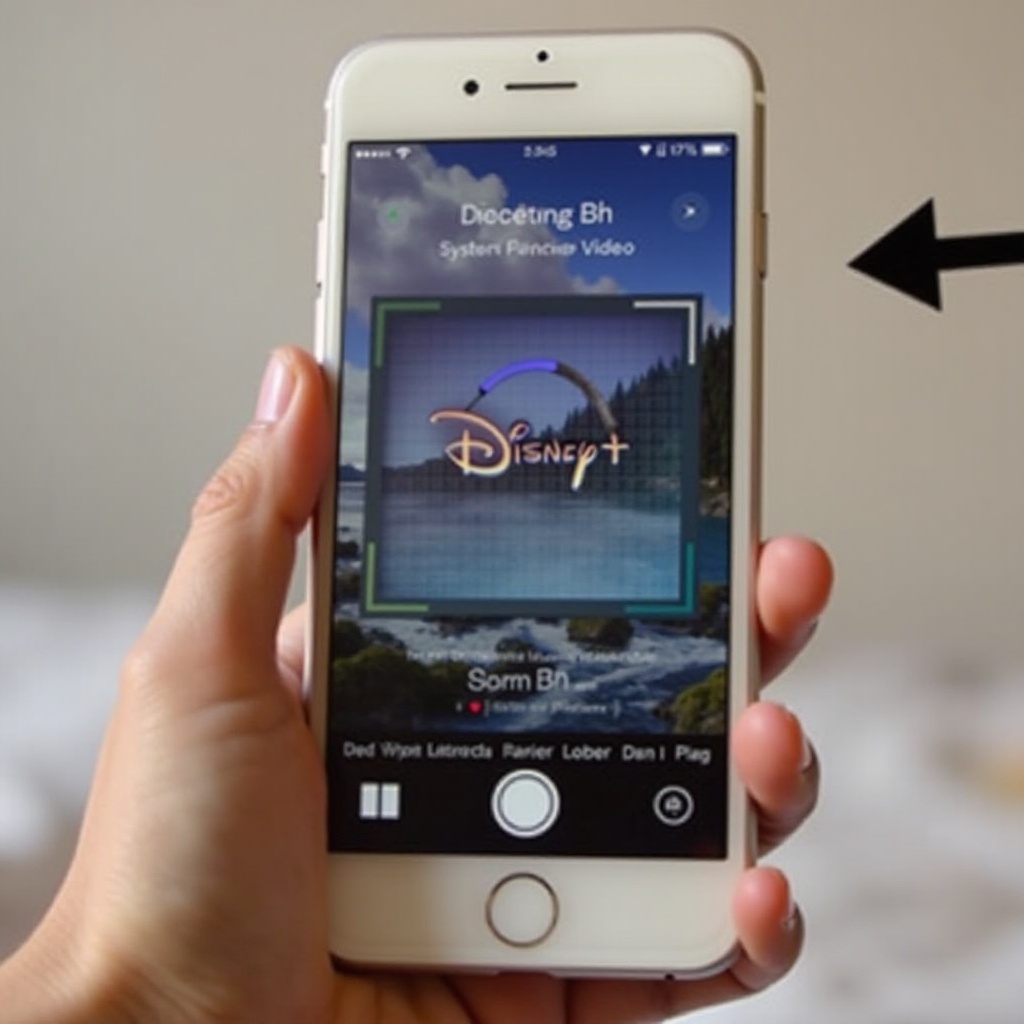
Mengatasi Masalah PiP Umum
Menghadapi masalah dengan Picture-in-Picture di iPhone Anda? Jangan khawatir; sebagian besar dapat dengan mudah diatasi dengan sedikit penyesuaian.
Pemecahan Masalah Kompatibilitas Disney Plus dan iOS
Jika PiP tidak berfungsi, verifikasi aspek kompatibilitas ini:
- Pembaruan yang diperlukan: Pastikan iOS dan aplikasi Disney Plus keduanya diperbarui untuk PiP.
- Pembatasan wilayah: Periksa apakah PiP tersedia di wilayah Anda karena perjanjian lisensi.
Penyetelan Pengaturan iOS untuk Performa Terbaik
Sesuaikan pengaturan ini untuk mengoptimalkan fungsionalitas PiP:
- Muat ulang perangkat Anda: Mulai ulang sederhana dapat membersihkan gangguan kecil.
- Pemeriksaan pengaturan: Navigasikan ke Pengaturan > Umum > Picture-in-Picture untuk memastikan itu diaktifkan.
Memastikan Aplikasi dan Perangkat Lunak Sistem Diperbarui
Pembaruan rutin memastikan operasi yang lancar:
- Pembaruan App Store: Cari pembaruan baru untuk Disney Plus.
- Pembaruan sistem: Pergi ke Pengaturan > Umum > Pembaruan Perangkat Lunak untuk memeriksa pembaruan iOS.
Dengan menjaga perangkat lunak tetap terkini, Anda akan mencegah banyak masalah kompatibilitas.
Tips Tambahan untuk Menggunakan PiP di iPhone 2024
Manfaatkan sepenuhnya Picture-in-Picture dengan tips berikut untuk pengalaman yang lebih kaya.
Menangani Notifikasi Tanpa Gangguan
Mencegah gangguan notifikasi:
- Mode fokus: Aktifkan mode ini untuk memblokir notifikasi yang tidak diperlukan selama menonton.
- Notifikasi diam: Atur aplikasi untuk mengirim notifikasi diam selama streaming Anda.
Melestarikan Baterai Selama Streaming
Streaming lebih lama tanpa menguras baterai dengan mengikuti langkah-langkah ini:
- Kurangi kecerahan: Jaga kecerahan layar tetap sedang.
- Gunakan mode hemat daya: Aktifkan Mode Daya Rendah jika perlu untuk menghemat baterai.
Mengeksplorasi Fitur Multitasking iPhone Lainnya
Di luar PiP, pertimbangkan fitur multitasking ini:
- Tampilan Terpisah: Gunakan fitur ini untuk menjalankan dua aplikasi secara bersamaan pada model yang kompatibel.
- Penggantian Aplikasi Cepat: Gunakan pengalih aplikasi untuk navigasi yang mudah antara aplikasi.
Opsi-opsi ini meningkatkan kesenangan konten Anda saat melakukan multitasking di iPhone.
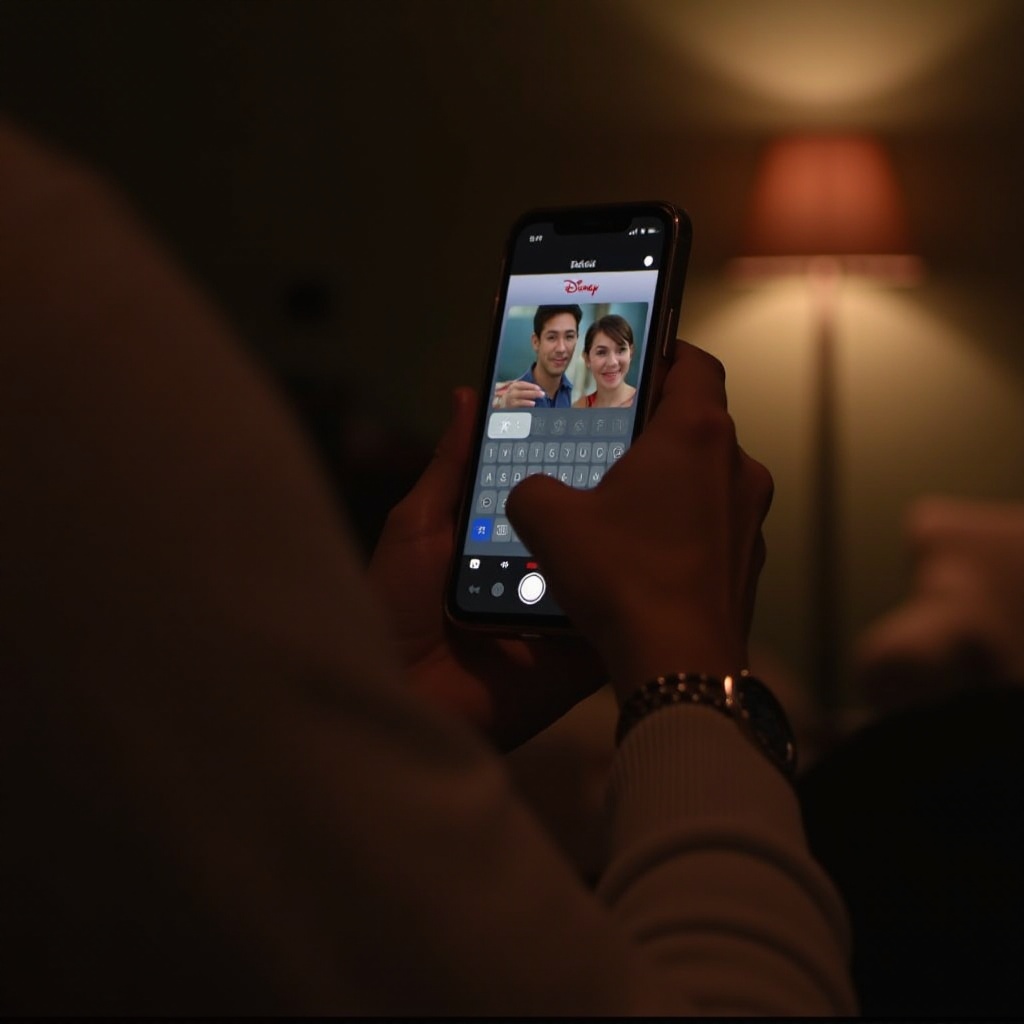
Kesimpulan
Mode Picture-in-Picture secara radikal meningkatkan pengalaman menonton Disney Plus di iPhone Anda, memberikan fleksibilitas dan kemudahan. Dengan mengaturnya dengan benar, menangani masalah umum, dan menerapkan tips lanjutan, Anda dapat meningkatkan produktivitas tanpa mengorbankan hiburan. Dari pengaturan awal hingga penyesuaian pengaturan Anda untuk pengalaman terbaik, panduan ini mencakup semuanya, memberdayakan Anda untuk multitasking secara efisien sambil menikmati Disney Plus. Dengan wawasan ini, Anda siap mengoptimalkan pengalaman iPhone Anda untuk hiburan dan tugas.
Pertanyaan yang Sering Diajukan
Mengapa Picture-in-Picture tidak berfungsi di iPhone saya dengan Disney Plus?
Pastikan iPhone dan aplikasi Disney Plus Anda diperbarui ke versi terbaru yang kompatibel dengan PiP dan fitur tersebut diaktifkan di pengaturan Anda.
Dapatkah saya menggunakan PiP dengan aplikasi streaming lain di iPhone saya?
Ya, banyak aplikasi streaming seperti YouTube dan Netflix juga mendukung mode PiP untuk multitasking yang lancar bersama Disney Plus.
Apa yang harus saya lakukan jika mode PiP iPhone saya lag selama pemutaran?
Periksa pembaruan perangkat lunak dan restart iPhone Anda. Tutup aplikasi latar belakang yang tidak digunakan untuk meningkatkan kinerja.
